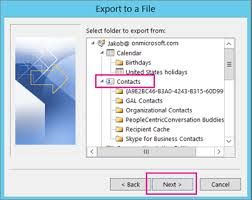Ang pag-scroll ay ang pangunahing paraan ng pag-ikot sa paligid ng aming mga computer at website. Kung mayroon kang mga isyu sa pag-scroll, maaari itong seryosong magulo sa iyo at gawin ang iyong online-life na isang buhay na impiyerno.
Maraming ulat mula sa Windows 10 nagreklamo ang mga gumagamit tungkol sa pag-scroll sa system awtomatiko, hindi mapigil ang pag-scroll at iba pang mga isyu.
Sa aming artikulo, maaari kang makahanap ng maraming mga solusyon upang mapupuksa ito nakakainis na bug .

libre ang windows 10 pro upgrade key
Inirerekumenda naming subukan mo muna ang sumusunod na tatlong mga solusyon. Ang mga ito ay medyo mabilis at madaling mailapat at maaaring ayusin ang iyong isyu sa pag-scroll sa Windows 10.
Ang Windows 10 Pag-scroll nang mag-isa Mabilis na Pag-aayos
Suriin ang Isyu gamit ang iyong Mouse
Una, kailangan naming matukoy kung ang iyong isyu ay nauugnay sa iyong mouse o kung ito ay isang system bug. Narito ang ilang mga bagay na maaari mong subukan bago mo simulang i-troubleshoot ang Windows 10 mismo:
- I-unplug ang iyong mouse, pagkatapos i-plug ito muli pagkatapos ng ilang minuto.
- I-plug ang iyong mouse sa ibang USB port .
- Siguraduhin na ang iyong kable ng mouse hindi nasira.
- Kung gumagamit ka ng isang wireless mouse, suriin o baguhin ang iyong mga baterya.
- Siguraduhing walang pagharang sa dumi iyong scroll wheel .
- Kung ang isang controller ay naka-plug in sa parehong oras tulad ng iyong mouse, i-unplug ito.
Ang mga tip na ito ay makakatulong sa iyo na kumpirmahing ang iyong mga mouse at USB port ay nasa kondisyon sa pagtatrabaho.
windows 10 ningning nanalo t pagbabago
Ang Windows 10 ay patuloy pa rin sa pag-scroll nang mag-isa? Sundin ang isa sa aming iba pang mga solusyon.
Mag-sign in at labas ng iyong gumagamit ng Windows
Iniulat ng mga tao na ang pag-log out sa iyong lokal na gumagamit ng Windows pagkatapos ng pag-log in muli ay maaaring malutas ang mga isyu sa Windows 10 na awtomatikong pag-scroll.
- Buksan ang Start menu .

- Mag-click sa iyong avatar ng gumagamit at pumili upang Mag-sign out .

- Sa login screen , piliin at mag-sign in muli sa iyong account.
Baguhin ang iyong mga setting sa background
Ang Windows 10 ay pag-scroll ba pabalik sa tuktok ng isang window o file kahit na mag-scroll pababa? Maaari kang magkaroon ng isang salungatan na nangyayari sa iyong setting ng kulay ng accent at kulay.
Nalalapat lamang ito sa mga gumagamit na may background sa Pag-preview.

- Pumunta sa iyong desktop at mag-right click sa isang walang laman na puwang, pagkatapos pumili Isapersonal .
- Mag-click sa Kulay mula sa kaliwang menu.

- Alisin ang checkmark mula sa Awtomatikong pumili ng isang kulay ng accent mula sa aking background .

Dahil ang iyong background background ay patuloy na nagbabago, ang awtomatikong kulay ng tuldik ay kailangang pumili ng isang bagong kulay sa bawat oras. Ito ay sanhi ng pag-refresh ng iyong window sa tuwing magbabago ang iyong imahe sa background.
Pangkalahatang Pag-troubleshoot
Patakbuhin ang Windows Troubleshooter
Ang troubleshooter ng Windows ay isang madaling gamiting tool na kasama sa bawat kopya ng Windows 10. Maaari itong tuklasin ang isang bilang ng mga isyu sa iyong system, kabilang ang mga problema sa hardware at aparato.
- Maghanap para sa Control Panel at buksan ang application.

- Baguhin ang Tingnan mode sa Malalaking mga icon .

- Pumili ka Pag-troubleshoot mula sa mga pagpipilian.

- Mag-click sa Hardware at Sound .

- Mag-click sa Hardware at Mga Device pagpipilian sa ilalim ng seksyon ng Device.
- Hintayin ang troubleshooter upang mahanap at ayusin ang anumang mga isyu.
Paano Lumikha ng isang bagong lokal na gumagamit
Minsan ang isang bagong gumagamit sa iyong PC ay maaaring malutas ang maraming mga isyu. Hindi mo kailangang ilipat ang iyong mga file at kagustuhan dito, lumikha lamang ng gumagamit at tingnan kung naayos ang isyu.
Narito ang mga hakbang upang lumikha ng isang bagong lokal na gumagamit:
- Buksan ang Mga setting app Mabilis mong magagawa ito sa pamamagitan ng pagpindot sa Windows at Ako mga susi sa iyong keyboard nang sabay.
- Pumunta sa Mga account .

- Mag-click sa Pamilya at iba pang mga gumagamit menu sa kaliwa.

- Mag-click sa Magdagdag ng iba sa PC na ito pindutan

- Mag-click sa Wala akong impormasyon sa pag-sign in ng taong ito link

- Mag-click sa Magdagdag ng gumagamit nang walang isang Microsoft account link

- Magpasok ng isang username at mag-click Susunod . Bilang pagpipilian, maaari kang magpasok ng isang password, ngunit hindi ito kinakailangan.

Maaari kang mag-log in sa account ng bagong gumagamit at suriin kung nalutas ang isyu kapag nag-log in ka muli sa iyong sarili.
kung paano ikonekta ang iphone sa iTunes kapag pinigilan iphone 8
Ibalik ang Windows
Kung walang ibang nagtrabaho, maaari mong subukang bumalik sa isang System Restore point kung saan hindi pa maliwanag ang iyong mga isyu sa pag-scroll. Upang malaman ang lahat tungkol sa pagpapanumbalik ng iyong Windows 10 system, maaari mo itong panoorin video sa pamamagitan ng MDTechVideo .
Inaasahan namin na tinulungan ka ng aming artikulo na mag-troubleshoot Ang pag-scroll sa Windows 10 nang mag-isa .
Kung naghahanap ka para sa isang kumpanya ng software na mapagkakatiwalaan mo para sa integridad at matapat na mga kasanayan sa negosyo, huwag nang tumingin sa malayo kaysa sa . Kami ay isang Microsoft Certified Partner at isang BBB Accredited Business na nagmamalasakit sa pagdadala sa aming mga customer ng maaasahan, kasiya-siyang karanasan sa mga produktong software na kailangan nila. Makakasama namin kayo dati, habang, at pagkatapos ng lahat ng mga benta.